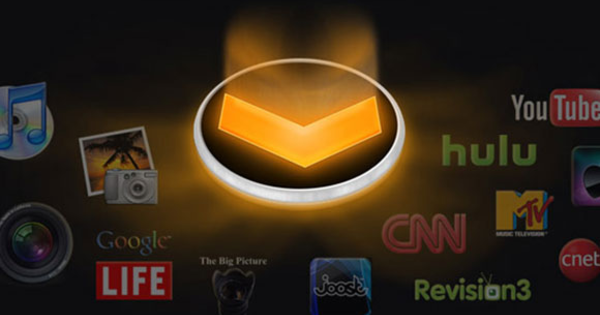أنت معتاد على تثبيت برنامج مكافحة الفيروسات على جهاز الكمبيوتر. بشكل افتراضي ، يكون نظام تشغيل Mac الخاص بك محميًا بشكل جيد من البرامج الضارة وهناك عدد أقل من الفيروسات له. ومع ذلك ، منذ بضع سنوات حتى الآن ، كانت برامج Mac الضارة المختلفة تتناوب مع بعضها البعض. إلى أي مدى أنت آمن على جهاز Mac؟
نصيحة 01: تحديثات الأمان
نظام التشغيل على Mac الخاص بك ، OS X ، محمي بالفعل بشكل جيد ضد الفيروسات والمتطفلين بشكل افتراضي. لكن المتسللين يجدون دائمًا طرقًا جديدة للوصول إلى جهاز الكمبيوتر الخاص بك. لهذا السبب من الضروري مواكبة برنامجك. اقرأ أيضًا: هل iPhone محصن ضد الفيروسات؟
تتمثل الخطوة الأولى في تحديث OS X ، فكل إصدار جديد تمامًا من OS X له اسمه الخاص ، وأحدث إصدار يسمى El Capitan ويشار إليه أيضًا باسم OS X 10.11. إذا كان لديك جهاز Mac قديم ، فقد لا تتمكن من تشغيل هذا الإصدار. يمكنك تنزيل El Capitan من App Store. للحفاظ على إصدار OS X محدثًا ، يجب عليك دائمًا التأكد من أن نظام التشغيل الخاص بك يحتوي على آخر تحديثات الأمان. يتم تحديد هذه التحديثات برقم ثانٍ ، على سبيل المثال OS X 10.11.3.
يمكنك معرفة ما إذا كنت تقوم بتشغيل أحدث إصدار من خلال النقر فوق شعار شركة آبل انقر واختر حول هذا Mac. مؤخرة إصدار انظر الإصدار الذي قمت بتثبيته. انقر فوق تحديث النظام، سيتم فتح متجر التطبيقات ويمكنك معرفة ما إذا كان هناك أي تحديثات متوفرة لنظام التشغيل OS X. مع التحديث الأمني ، لا يتم حذف الإعدادات والمستندات من محرك الأقراص الخاص بك ، يمكن أن يحدث هذا إذا انتقلت من OS X 10.8 إلى OS X 10.9 ، على سبيل المثال. في الحالة الأخيرة ، سيتم تحديث نظام التشغيل بالكامل ويمكنك اختيار مسح محرك الأقراص الثابتة بأكمله. لذا تأكد من الانتباه إلى هذا التحديث الرئيسي ولديك نسخة احتياطية من بياناتك. للحفاظ على جهاز Mac الخاص بك آمنًا ، تأكد من أنك تفضيلات النظام / متجر التطبيقات الخيار ابحث عن التحديثات تلقائيًا تم الإختيار. بناءً على تفضيلاتك ، يمكنك اختيار تحديد المربعات أدناه أيضًا. إذا حددت آخر الخيارات الفرعية الثلاثة ، فسيتم تنزيل تحديثات الأمان وتثبيتها تلقائيًا.

تلميح 01 على أي حال ، تأكد من فحص التحديثات تلقائيًا حتى لا يفوتك أي تحديث أمني.
تلميح 02: ماسح الفيروسات
إذا تأكدت من أن نظام التشغيل لديك محدث دائمًا بالتحديثات الأمنية ، فأنت الآن محمي بشكل جيد من الفيروسات. ولكن يبقى أن نرى ما إذا كان هذا سيظل هو الحال في المستقبل القريب. يتوفر عدد من برامج فحص الفيروسات لأجهزة Mac ولحسن الحظ لن تضطر إلى سحب محفظتك من أجل ذلك. خيار مجاني جيد هو Sophos Anti-Virus لنظام التشغيل Mac.
يمكنك تنزيل البرنامج بالنقر فوق الشريط الأزرق في أسفل هذه الصفحة لـ أدوات مجانية لإختيار. انقر فوق تحميل أدناه برنامج Sophos Antivirus for Mac Home Edition. انقر فوق البدء و اختار الإصدار 9 إذا كنت تقوم بتشغيل OS X 10.6 من خلال OS X 10.9. OS X 10.5 والإصدارات الأقدم لم تعد مدعومة. قم باستخراج الملف الذي تم تنزيله ، انقر فوق برنامج Sophos Anti-Virus Home Edition وتصفح إرشادات التثبيت. بعد التثبيت ، يمكنك فحص محرك الأقراص الثابتة بحثًا عن البرامج الضارة والفيروسات وأحصنة طروادة عن طريق التشغيل التالي تفحص محركات الأقراص المحلية أمام إفحص الآن لإختيار.
لفحص محرك أقراص آخر ، انقر فوق عمليات الفحص المخصصة ثم علامة الجمع. حدد المواقع التي يجب مسحها ضوئيًا بالنقر فوق علامة الجمع أدناه مسح العناصر للنقر. يمكنك عرض جميع التهديدات بالنقر فوق مدير الحجر الصحي للنقر. حدد ملف وانقر تنظيف التهديد لإزالة الملف بالكامل من محرك الأقراص الخاص بك.

تلميح 02 لا يلزم وجود ماسح ضوئي للفيروسات ، لكن يوصى به.
أجهزة فحص الفيروسات
إلى جانب Sophos ، هناك عدد قليل من الخيارات المجانية الجيدة الأخرى. أفيرا على سبيل المثال أو أفاست! مضاد فيروسات مجاني لنظام التشغيل Mac. خيار آخر هو ClamXav ، على الرغم من أن هذا البرنامج أقل سهولة في الاستخدام.
تلميح 03: جدار الحماية
لتجنب هجمات القرصنة من الخارج ، من الضروري حماية جهاز Mac بجدار حماية. جدار الحماية المدمج في OS X جيد بما يكفي ويمكن العثور عليه في تفضيلات النظام / الأمان والخصوصية / جدار الحماية. إذا تم تعطيل الخيار ، فقد حان الوقت لتغييره. انقر فوق القفل الموجود في الأسفل وقم بتسجيل الدخول باستخدام كلمة مرور المسؤول الخاصة بك. يختار تمكين جدار حماية. إذا كنت ترغب في تكوين جدار الحماية الخاص بك ، انقر فوق خيارات جدار الحماية.
أنت تخلق أقصى درجات الأمان عن طريق التحقق منع جميع الاتصالات الواردة ولكن هذا قد يعني أن ميزات مثل الطابعة ومشاركة الملفات لن تعمل بشكل صحيح بعد الآن. يمكنك تحديد ما إذا كان مسموحًا لكل برنامج بالاتصال بالعالم الخارجي ، والنقر فوق علامة الجمع وتحديد البرنامج. انقر فوق السماح بالاتصالات الواردة واختياريا منع الاتصالات الواردة. أنهِ بالضغط على نعم للنقر. إذا كان لديك الخيار قم بتنشيط وضع التخفي لا يمكن حتى اكتشاف جهاز Mac الخاص بك بواسطة أجهزة الكمبيوتر الأخرى الموجودة على نفس الشبكة.

تلميح 03 يمكن تكوين جدار الحماية من خلال قائمة خيارات جدار الحماية.
نصيحة 04: مشاركة الشبكة
يساعد جدار الحماية ضد المتطفلين بالطبع ، ولكنه من المفيد أيضًا التحقق من اتصالات الشبكة التي قمت بفتحها. يمكنك العثور على جميع الإعدادات الخاصة بهذا في تفضيلات / مشاركة النظام. في الجزء العلوي ، تشير إلى كيفية جعل جهاز Mac الخاص بك قابلاً للتعرف على الشبكة ، ويكون هذا افتراضيًا هو اسم المستخدم الخاص بك مع اسم طراز جهاز Mac الخاص بك. أسفله ، سترى جميع أنواع مربعات الاختيار التي يمكنك التبديل بين تشغيلها أو إيقاف تشغيلها. إذا كانت لديك طابعة متصلة بجهاز Mac وتريد أن تستخدمها أجهزة كمبيوتر أخرى على نفس الشبكة ، فضع علامة اختيار بجوارها. مشاركة الطابعة.
أدناه طابعات تحتاج أيضًا إلى تحديد الطابعة الصحيحة و المستخدمون حدد من يمكنه استخدام الطابعة. باستخدام علامة الجمع ، يمكنك إنشاء مجموعة مستخدمين جديدة بحقوق مختلفة. تعد مشاركة الملفات عبر الشبكة مفيدة ، ولكن تأكد من أن لديك الإعدادات الصحيحة. نحلة مشاركة الملفات تجدك تحت الملفات المشتركة نظرة عامة على المجلدات الموجودة على محرك الأقراص الثابتة التي تمت مشاركتها مع الشبكة. يرجى ملاحظة أن جميع الملفات الموجودة في هذه المجلدات يمكن عرضها من قبل المستخدمين الآخرين عندما تكون تحت المستخدمون مجموعة لذلك. يمكنك العثور على مجلدك العام في Finder بالنقر فوق انتقال / المجلد الرئيسي / عام للنقر.

تلميح 04 كن حذرًا إذا كانت مشاركة الملفات قيد التشغيل ، فيمكن الآن للآخرين عرض كل شيء في المجلد العام.
نصيحة 05: حارس البوابة
ميزة جديدة إلى حد ما في OS X هي Gatekeeper: حماية إضافية ضد تثبيت برامج غير معروفة. يمكن العثور على معظم برامج Mac في App Store وقد تم فحص هذه البرامج واحدًا تلو الآخر بواسطة Apple بحثًا عن البرامج الضارة والفيروسات. حتى تتمكن من تثبيت كل شيء من App Store دون أي مشاكل. ومع ذلك ، لا يمكن العثور على بعض البرامج في متجر التطبيقات ويجب عليك تثبيتها يدويًا ، على سبيل المثال عن طريق ملف dmg.
يتم تحديد كيفية معالجة OS X لهذه الأنواع من الملفات بواسطة Gatekeeper. اذهب إلى تفضيلات النظام / الأمان والخصوصية / عام وانظر أدناه اسمح للبرامج التي تم تنزيلها من. الخيار الأكثر أمانًا هو بالطبع متجر التطبيقات، ولكن إذا كان لديك الخيار متجر التطبيقات والمطورين الذين تعرف هوياتهم حدد ، لا يمكن أن يحدث الكثير من الخطأ. الخيار الأخير ، أي مصدر، ليست فكرة جيدة جدا. إذا اخترت أحد الخيارين الأولين وما زلت ترغب في تثبيت شيء لم تتم الموافقة عليه من قبل Apple ، فستتلقى رسالة تفيد بأنه لا يمكن تثبيت الملف. لرفض هذا يدويًا ، افتح الملف باستخدام الزر الأيمن للماوس واختر افتح. في الشاشة التالية عليك الضغط مرة أخرى افتح انقر لتأكيد عملك.

تلميح 05 إذا قمت بإعداد Gatekeeper ، فقد تواجه تحذيرًا عند محاولة فتح ملف التثبيت.